Владельцы ноутбуков часто сталкиваются с проблемой недостаточной громкости динамиков. Проблема относится к бюджетным моделям ноутбуков, предназначенных для решения офисных задач. Мы постараемся кратко и просто рассказать, как сделать тихий звук на ноутбуке более громким.
В первую очередь мы разберем самые популярные программы для усиление громкости динамиков ноутбука, так как чаще всего этого становится достаточно и на этом обычно поиск решений и останавливается. Если же проблема у вас не решилась, то мы копнем немного глубже и затронем аппаратные проблемы. Ну и под конец приправим все это дело еще несколькими действующими способами, которые хорошо себя зарекомендовали.
Вам также может пригодиться:
- Почему не работает звук на ноутбуке
- Обзор ноутбука со звуком от harman/kardon (звук меня не впечатлил совсем ни разу)
Программы для усиления звука на ноутбуке
Проблема со звучанием может быть решена путем использования бесплатных и платных приложений. Отличаются они по интерфейсу и функционалу. Мы приведем в пример самые популярные и действенные приложения, которые должны вам помочь усилить звук.
Как увеличить громкость??? На компе или ноутбуке Sound Booster Setup.
Audacity
Очень простая и бесплатная программа, предназначенная для увеличения громкости. Не отличается богатым функционалом. Утилита увеличивает громкость самого файла, а не лэптопа. В опциях имеется бегунок, позволяющий добавлять децибелы. По факту это самый обыкновенный аудиоредактор, но во многих случаях он может быть очень даже полезен.
Hear

При помощи простого интерфейса можно улучшить качество воспроизведения лэптопа. Программа платная, но ей можно бесплатно пользоваться 7 дней. Вы сможете регулировать настройки частот звука (эквалайзер). Единственный минус — английский интерфейс.
Sound Booster
Русскоязычное меню и понятный интерфейс. Вы сможете увеличить звучание, контролируя его горячими клавишами. Бесплатной версии утилиты нет. Пробная версия — 14 дней. Скачать.
QQ-Player
Как уже понятно из названия, QQ-Player — это плеер. Но его важной фишкой является значительное увеличение громкости воспроизведения звука. Отличное решение для нашего случая. К тому же полностью бесплатное! Скачать тут.
Bongiovi Acoustics DPS Audio Enhancer
Это пожалуй лучшее решение проблемы тихого звука на ноутбуке. Эта программа предоставляет очень детальные настройки звука. Множество опций помогут не только усилить звук, но и сделать его чище и приятней. Программа конечно не бесплатная, но у вас есть 30-дневный пробный период. Пользуйтесь на здоровье.
Скачать можно тут.
Аппаратные неполадки
Чаще всего тихий звук на ноутбуке, искажение звука, появление треска и шума становится следствием плохого контакта между звуковой картой и динамиками (наушниками). Причиной этого явления становятся «разбитые» трекера и разъемы, либо поврежденная изоляция в виде надорванных проводов у наушников.
Как сделать звук пк лучше за 15 сек в наушниках колонках без лишних программ.
Провод может быть надорванным и без видимых дефектов — оплетка снаружи выглядит невредимой, а внутренняя жилка повреждена. Покрутите провод, если звук искажается, изменяется его громкость — проблема выявлена. Перед обращением в сервисный центр, проверьте работоспособность колонок или наушников на других устройствах.
Если тихий звук на ноутбуке стал причиной неисправности звуковой карты, следует обратиться в сервисный центр, где будет выполнен ремонт или замена звуковой карты.
Драйвера
Почти в половине случаев, связанных с тихим звуком на ноутбуке, виноваты драйвера:
- При использовании нескольких мультимедийных компонентов, возникают конфликты драйверов.
- Установлена неподходящая версия драйвера. Так, утилита, предназначенная для HP, необязательно будет должным образом работать на Acer.
- Ошибки, встречающиеся в устаревших драйверах. Подобные недоработки исправляются в новых версиях. Своевременное обновление ПО позволит вашему ноутбуку работать без сбоев.
Единственным эффективным решением в этом случае станет обновление драйвера:
Обновление можно скачать с официального сайта производителя. Чтобы получить информацию о производителе, следует открыть «Диспетчер устройств», перейти в «ИД Оборудования» и кликнуть на вкладку «Сведения». Здесь вы увидите название изготовителя, по которому и следует искать драйвера.
Более простой вариант — установить на ноутбук специальную утилиту, которая будет самостоятельно контролировать актуальность драйверов.
Обновление драйверов при помощи встроенных инструментов. Через «Пуск» заходим в «Панель управления». Здесь нужно выбирать «Диспетчер устройств» и нажать на «Звук». Кликаем мышкой на драйвере, в открывшемся окне нажимаем «Обновить».

Тихий звук при воспроизведении фильмов на ноутбуке
Большинство распространителей «пиратских» фильмов, специально искажают звук и даже делают его тихим. Таким образом они защищаются от претензий от правообладателей. Программы, определяющие пиратский контент не в состоянии отличить звук, проигрывающийся на других частотах.
Скачанный с интернета фильм тихо воспроизводится вовсе не из-за неисправности оборудования. Просто попробуйте скачать фильм из другого источника.
Winamp усиливает тихий звук на ноутбуке
Абсолютно бесплатный проигрыватель уже много лет занимает лидирующие позиции среди подобных программ. Встроенный эквалайзер позволяет увеличивать громкость и даже улучшать качество его воспроизведения.
После установки и открытия приложения, в верхней части экрана можно найти эквалайзер. Если там его нет, откройте вкладку «Вид» и отметьте строку «Графический эквалайзер».

Все фейдеры установлены по умолчанию в нейтральное среднее положение, а так же нулевое усиление. Для улучшения звучания следует поэкспериментировать с подбором приемлемой комбинации положения регуляторов. Чтобы увеличить тихий звук на ноутбуке в пределах +12 дБ можно воспользоваться крайним левым фейдером.
Усилители звука для ноутбука
Стереоусилители помогут оптимизировать и усилить тихий звук на слабой звуковой карты ноутбука. Подобное оборудование пользуется большим спросом. Фанаты музыки и качественного звучания покупают усилители звука для ноутбука. Стоимость их может варьироваться от нескольких сотен рублей до нескольких миллионов рублей.

Устройство имеет 2 канала. Стерео-усилители комплектуются приспособлениями для улучшения их функциональности:
- выход на сабвуфер;
- эквалайзеры для выравнивания амплитуды звуковых частот;
- инструменты для возможности цифровой обработки сигнала.
Выбирая усилитель звука для ноутбука, учитывайте возможности своих колонок. Не выкручивайте из колонок максимум.
Обратите внимание, слишком большой уровень громкости, может привести к поломке динамиков. Сначала вы услышите легкие помехи, потом дребезг, а в итоге динамики и вовсе перестанут работать.
Поделиться
Автор статьи: Гаджет Электронович
Друзья, если вы заметили на сайте какой-нибудь баг, то напишите об этом в комментариях или отправьте сообщение на почту через контакты, и мы его исправим.
А также мы будем рады услышать ваши пожелания, если вам по какой-то причине неудобно пользоваться сайтом.
Не будьте равнодушными к проекту. Спасибо! 🙂
Понравилась статья?
Нам очень приятно! Не могли бы вы поделиться этой статьей с друзьями? А также мы будем рады, если вы оставите комментарий.
Обещаем исправиться! Если вам есть, чем дополнить статью, напишите об этом в комментариях. А также будем благодарны за конструктивную критику. Спасибо!
Источник: digital-boom.ru
Sound Booster для Windows 7 скачать бесплатно

Sound Booster для Windows 7 решает проблему с низким уровнем звука. Благодаря программе можно повысить его на 500%. Программа автоматически интегрируется в Трей, вызывается кликом по значку. Характеризуется малым размером дистрибутива, составляющим 8.5 Мб.
Саунд бустер предусматривает возможность задания настройки для дальнейшего сохранения выданного значения громкости после перезагрузки. Приложение рекомендовано в случаях, когда аудиофайлы имеют тихое воспроизведение.
Советуем Sound Booster для Windows 7 скачать бесплатно с официального сайта без регистрации, смс, вирусов и рекламы.
Отзывы пользователей
Новые программы
- VKAudioSaver
- WinToFlash
- Project Expert
- Orbitum
- Reg Organizer
- Free PDF Reader
- VirtualDub
- PeaZip
- Navitel Navigator Update Center
- Браузеры
- Антивирусы
- Графические редакторы
- Программы для общения
- Архиваторы
- Плееры
- Образы и запись дисков
- Загрузка файлов
- Файловые менеджеры
- Текстовые редакторы
- Аудио и видео обработка
- Системные программы
- USB Disk Security 2016
- Ableton Live 9.5
- Google Drive для Windows 7
- MKV Player для Windows 7
- KMPlayer для Windows 8 64 bit
- UVScreenCamera для Windows XP
- Google Chrome 42
- Opera Mini 6
- WhatsApp для Windows 8
- NVIDIA PhysX для Windows 7
- BitTorrent 7.9.9
- Blender 2016
- Ashampoo Burning Studio 18.0.0.57
- Sleipnir 4
- FlashBoot для Windows 10
Источник: moiprogrammy.com
Программа для увеличения громкости звука на компьютере
K-Lite Codec Pack – программа для увеличения громкости звука на ноутбуке или компьютере. Эта программа для увеличения громкости на ноутбуке работает как проигрыватель, в котором можно увеличить громкость.
Скачать программу для громкости на ноутбуке можно с официального сайта.
Запустите установочный файл, затем:
- В первом окне, в выпадающем меню выберите пункт №7 (Lots of stuff), нажмите Next
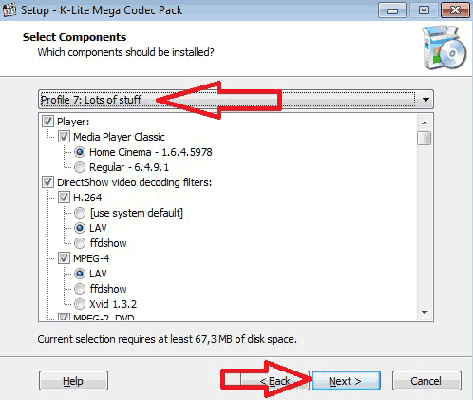
- В следующем меню отметьте оба проигрывателя
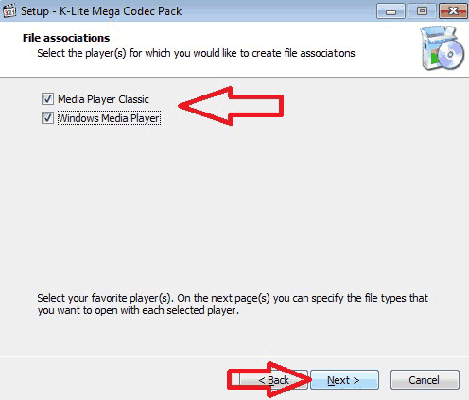
- Жмите Next, пока не начнётся процесс установки
K-Lite Codec Pack – одна из лучших программ для громкости на ноутбуке при просмотре видео или прослушивания аудио.
Sound Booster – программа для громкости звука на ПК
Sound Booster – платная утилита. Эта программа для громкости звука на ноутбуке или компьютере имеет пробный период.
Скачать программу для громкости звука можно с любого доступного ресурса через поиск в Интернете. Не загружайте с непроверенных сайтов и всегда проверяйте данные антивирусом. Как увеличить громкость на ноутбуке через программу:
- Запустите установочный файл, чтобы увеличить громкость на компьютере через программу
- В трее появится значок программы, нажмите на него
- Перетяните ползунок громкости
Какие программы для громкости на компьютере знаете вы? Пишите в комментариях.
Как увеличить громкость звука на ПК
Увеличить громкость звука могут помочь специальные программы, особенно полезны они, когда уровень громкости звука на максимуме.
От чего зависит громкость звука на компьютере:
- От аппаратной части (иногда причина тихого звука кроется в неисправности аппаратной части)
- От проигрывателя
- От драйверов
Увеличение громкости звука возможно благодаря сторонним программам:
- Sound Booster
- K-Lite Codec Pack
Как увеличить громкость на ноутбуке в Windows 10
Если вы не знаете, как увеличить громкость на ноутбуке в Windows 10, то, возможно, для начала нужно проверить на максимуме ли все уровни звука. Для того, чтобы это проверить, посмотрите на трей, где расположена кнопка громкости на ноутбуке. Нажмите правой кнопкой на неё и выберите пункт “Открыть микшер громкости”.
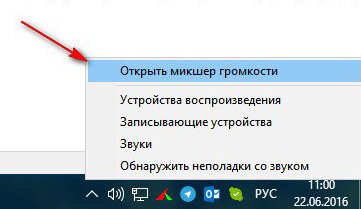
Теперь проверьте, чтобы все уровни были на максимуме.
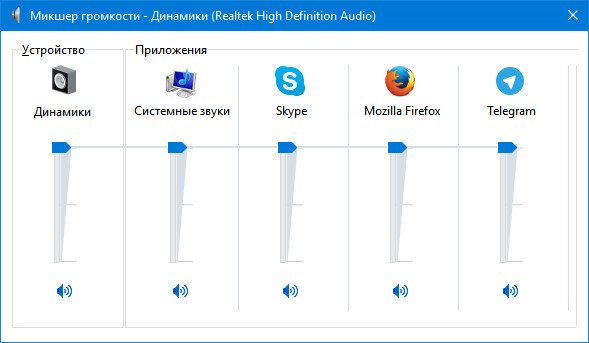
Все уровни могут быть на максимуме, но громкости все равно может не хватать. Именно этот способ поможет увеличить громкость даже в самых тихих фильмах. Увеличение громкости на ноутбуке:
- Щелкните правой кнопкой мыши по значку громкоговорителя
- Выберите пункт “Звуки”
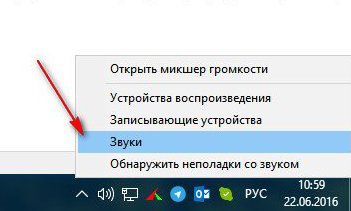
- Во вкладке “Воспроизведение” выберите источник звука и нажмите на “Свойства”
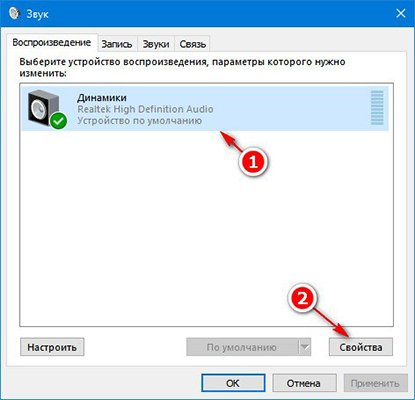
- Перейдите во вкладку “Улучшения” и установите галочку на “Тонкомпенсация”
- Перейдите во вкладку “Улучшения” и установите галочку на “Тонкомпенсация”
- Нажмите “ОК” и проверьте, стало ли лучше
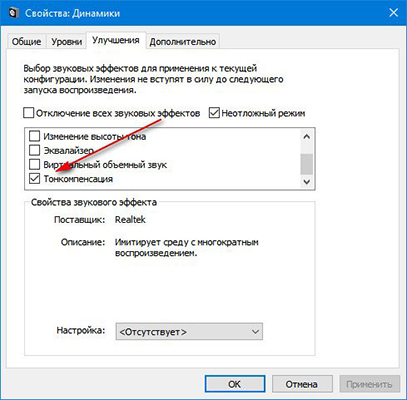
Какой выбрать регулятор громкости звука для ПК
Volume² – программный регулятор громкости звука. Загрузить регулятор громкости для компьютера можно с официального сайта.
Усилитель громкости и регулятор звука для ПК Volume² существует в двух вариантах:
- Требующий установки
- Не требующий установки
Оба варианта доступны для всех версий операционной системы Windows. Volume² также работает, как регулятор громкости для ноутбука. Найти значок программы можно в трее.
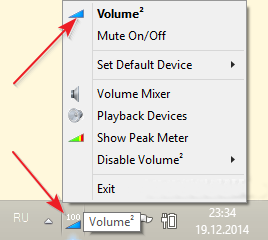
Как увеличить громкость наушников на компьютере
Громкость звука в наушниках можно отрегулировать на самих наушниках, если это предусмотрено моделью аксессуара. Если же нет, то можно увеличить громкость наушников на ноутбуке (компьютере). Как увеличить громкость наушников на компьютере:
- Используйте программу K-Lite Codec Pack
- Запустите через программу аудио или видеофайл
- Нажмите правой кнопкой на программе (в диапазоне проигрывания видео/аудио)
- Выберите Audio, затем – Options
- В меню слева выберите раздел Audio Switcher
- В этом разделе перетяните ползунок напротив пункта Boots вправо до упора, чтобы усилить громкость наушников на компьютере
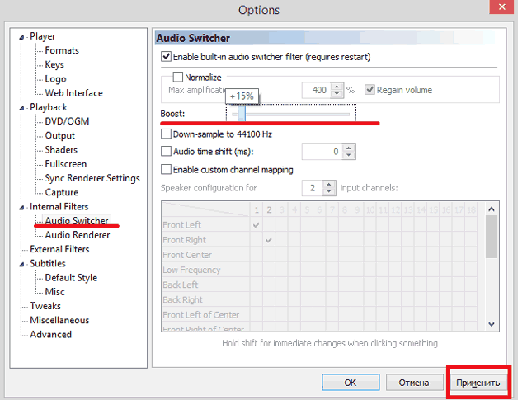
Теперь вы знаете, как повысить громкость наушников на компьютере.
Как увеличить громкость на компьютере или ноутбуке
Если при просмотре вашего любимого сериала вам приходится напрягаться, чтобы услышать хоть что-то, то было бы хорошо увеличить громкость на ПК. Как увеличить громкость на компьютере:
- Штатными средствами системы
- Увеличение громкости на компьютере программно
Громкость звука на компьютера может также страдать из-за неисправности динамиков. В данном случае необходимо решать проблему аппаратно.
Источник: delpc.ru